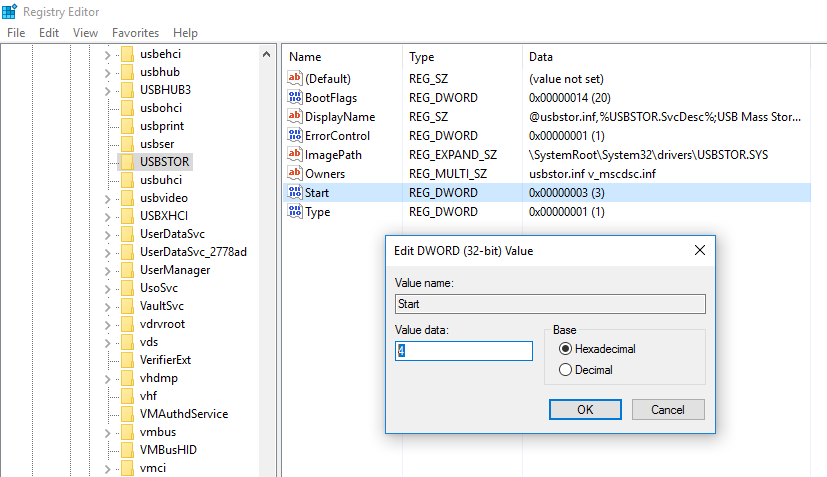Bạn có biết rằng trình duyệt web google chrome trên máy tính của mình có một tính năng giúp cho người dùng tăng tốc độ download mà hoàn toàn không cần sử dụng đến các ứng dụng thứ 3 tác động hay một phần mềm nào hết cả. Thủ thuật máy tính mà mình chia sẻ ở đây liên quan đến cách để tăng tốc độ download trên Google Chrome cực đơn giản và dễ dàng giúp cho bạn có thể tải dữ liệu từ trên mạng internet về máy tính laptop, pc bằng trình duyệt web này trở nên nhanh chóng hơn bao giờ hết
Xem Nhanh Mục Lục
Cách tăng tốc độ download trên Google Chrome
Nói sơ lược qua về phương pháp mà mình sắp chia sẻ thì nó là một trong những tính năng được phát triển của Google Chrome có tên là Parallel Download nên bạn hoàn toàn có thể yên tâm nhé. Với tính năng này thì khi bạn tải file, dữ liệu từ internet về máy tính sẽ được chia sẻ thành nhiều phần và sẽ được trình duyệt tải song song (điểm này không hề khác với các phần mềm như Internet Download Manager…).

Lưu ý : Ở phương pháp này thì mình chỉ chia sẻ đối với những bạn sử dụng máy tính nhé còn đối với các bạn muộn kích hoạt tăng tốc độ download trên chrome cho Android của mình thì chỉ áp dụng được đối với các phiên bản của chrome như Dev, Canary, Chromium, Beta, Stable thôi nhé. Và sau đây thì mình xin được chia sẻ các bước của thủ thuật tăng tốc độ download trên Google Chrome không cần phần mềm phía dưới
Bước 1 : Các bạn bật trình duyệt web Google Chrome trên máy tính của mình lên và tiến hành nhập địa chỉ mà mình chia sẻ ở phía bên dưới vào trong thanh địa chỉ của trình duyệt.
chrome://flags#chrome-parallel-download
>> Bài viết có thể hữu ích cho bạn : Download Google Chorme mới nhất

Bước 2 : Sau khi đãvào trong flags của trình duyệt Chrome các bạn nhấn vào phần tìm kiếm và gõ từ khóa Parallel Download

Bước 3 : Trong phần Parallel downloading này các bạn có thể thấy được một đoạn mô tả mờ ở phía dưới “Enable parallel downloading to accelerate download speed. – Mac, Windows, Linux, Chrome OS, Android” cụ thể là cho phép tải xuống song song để tăng tốc độ download áp dụng cho các thiết bị Mac, Windows, Linux, Chrome OS, Android. Ở bước này thì các bạn thực hiện đổi từ Default thành Enable là được

Sau khi thực hiện xong thì việc tăng tốc độ download trên Google Chrome vẫn chưa được áp dụng đâu nhé mà các bạn cần phải tắt trình duyệt web đi và bật lên lại để kích hoạt thành công tính năng Parallel Download thì mới gọi là xong.
Tổng kết
Parallel Download là một tính năng được phát trên trên trình duyệt nên nó vẫn tốt hơn nhiều lần so với các phần mềm, ứng dụng thứ 3 nhằm hỗ trợ download dữ liệu trên trình duyệt chrome. Các bạn khi bật tính năng này thì sẽ đỡ ngốn tài nguyên máy tính hơn và cũng xin lưu ý khi sử dụng cách tăng tốc độ download trên Chrome rồi thì không nên áp dụng thêm các can thiệp bên ngoài tránh file tải về bị rối dẫn đến tình trạng thiếu các file con nhé.